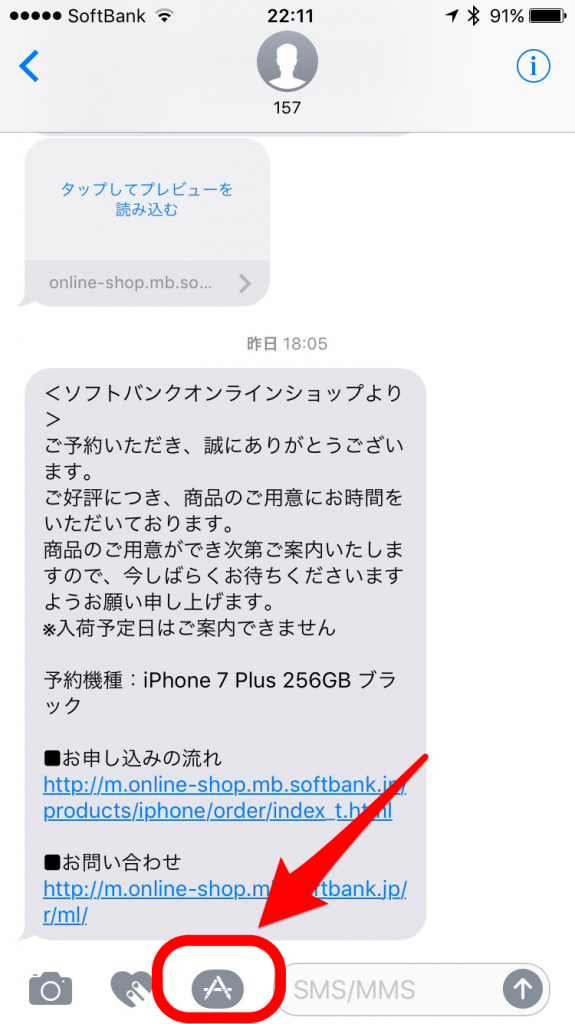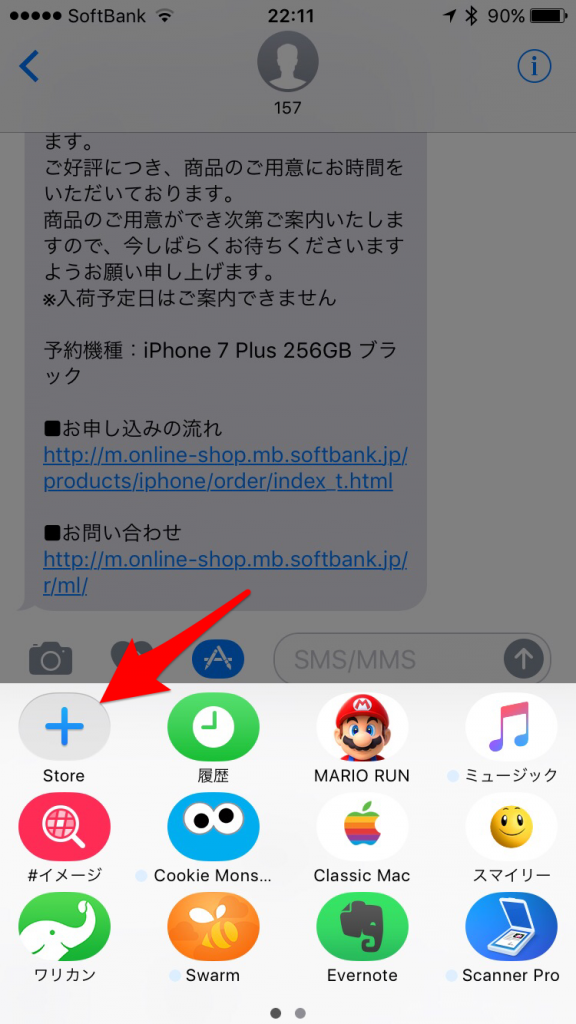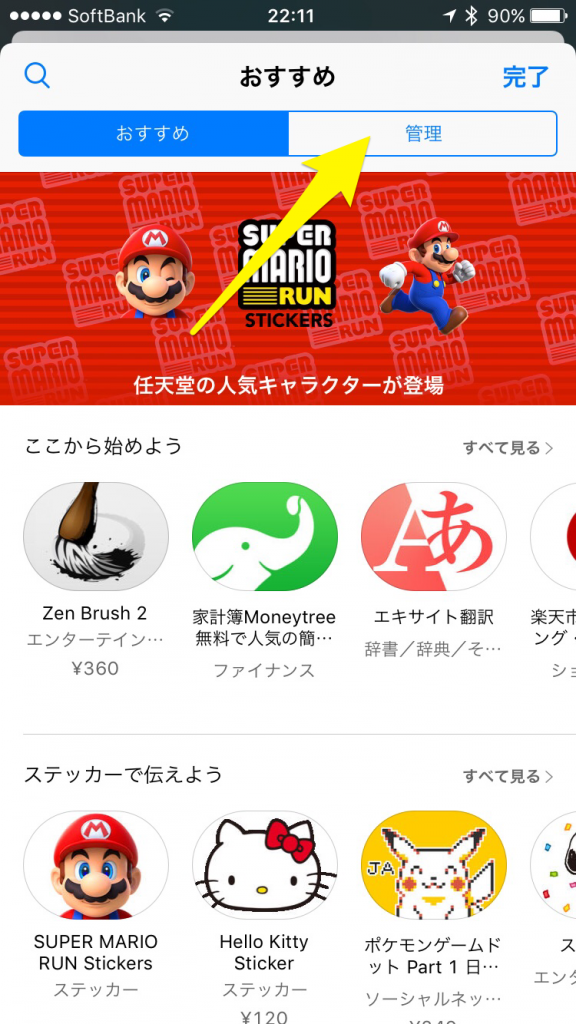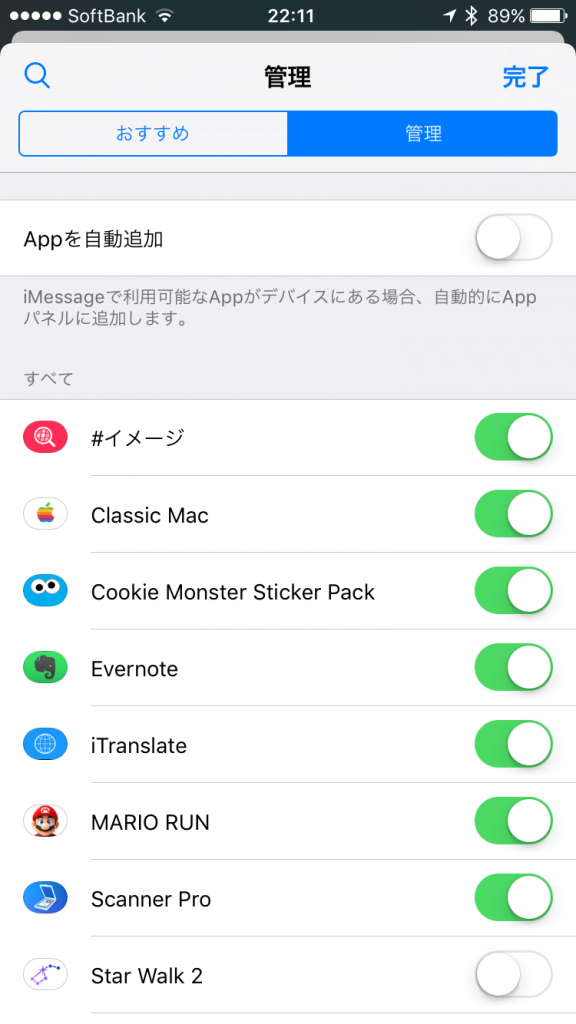今朝、私が使っているアプリのMoneytreeからメールが届いていました。iMessageから請求額を自動で分けてグループにシェアできる「ワリカン」機能。送金はできないまでも飲み会などで割り勘の際の勘定をiMessageで通知してくれるものになります。便利だなと思って使おうとしたものの、設定の方法がすぐにわからなかったので、もしかしたら、私の他にも迷ってる人いないかなと思い、ここに書いておきます。
今朝、私が使っているアプリのMoneytreeからメールが届いていました。iMessageから請求額を自動で分けてグループにシェアできる「ワリカン」機能。送金はできないまでも飲み会などで割り勘の際の勘定をiMessageで通知してくれるものになります。便利だなと思って使おうとしたものの、設定の方法がすぐにわからなかったので、もしかしたら、私の他にも迷ってる人いないかなと思い、ここに書いておきます。
ちなみに家計簿管理アプリはMoneyForwardが広告も増えて1年以上前のデータは課金しないと見れないのでやめてMoneytreeに変えましたがとても気に入ってます。
iMessageのアプリの設定は、設定アプリの中にある「メッセージ」からでは無いんですね。ここでまず探しまくったんですが、一度聞いたら、これか!と思うはず。iMessageのアプリ設定は、iMessageを開いてから設定します。文字が入力できる左にある筆でAと書いているアイコンをタップします。
すると下からアイコンたちが出てきます。Apple Storeですでにスタンプなどダウンロードした方はここに表示されています。ここで左上にあるStoreのアイコンをタップします。
さらに画面が出てきてApp Storeのような画面になります。ここからダウンロードも可能です。そして、このおすすめの右にある「管理」をタップします。
管理の画面から、iMessageアプリの許可をすることで、使えるようになります。
ただ、メッセージアプリは、いろいろあって、日本ではLINEが多いですし、What’s upやFacebookメッセンジャーなどもありますし。多用することは無いですが、キラーアプリみたいなものが出て欲しいものです。